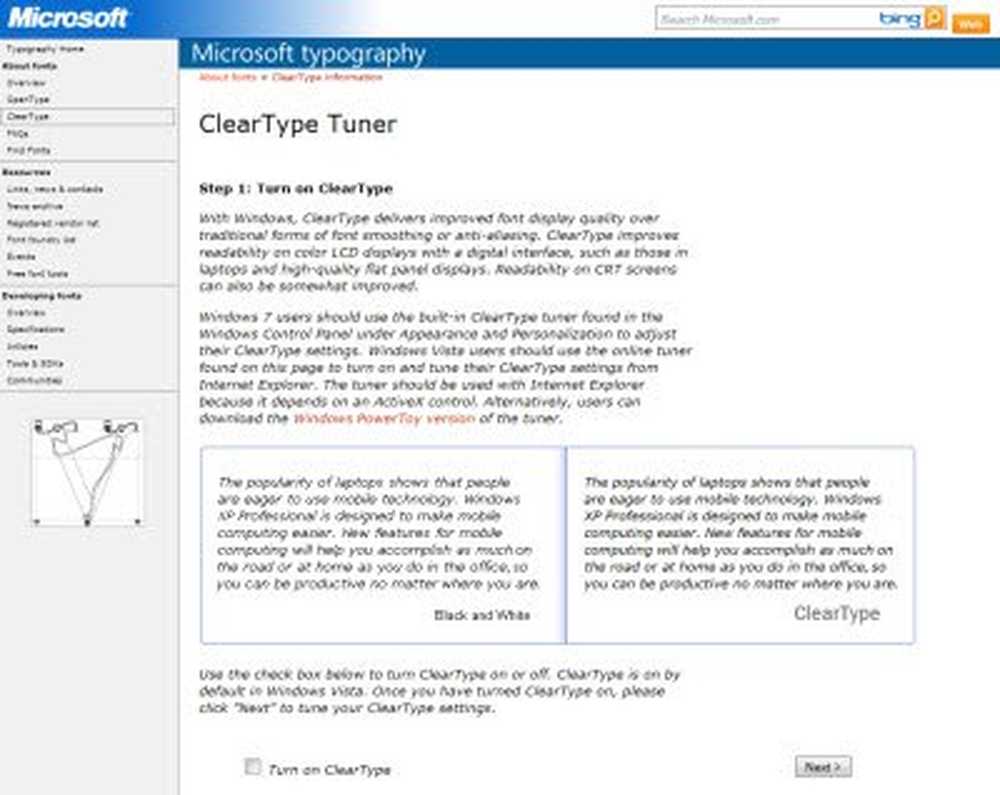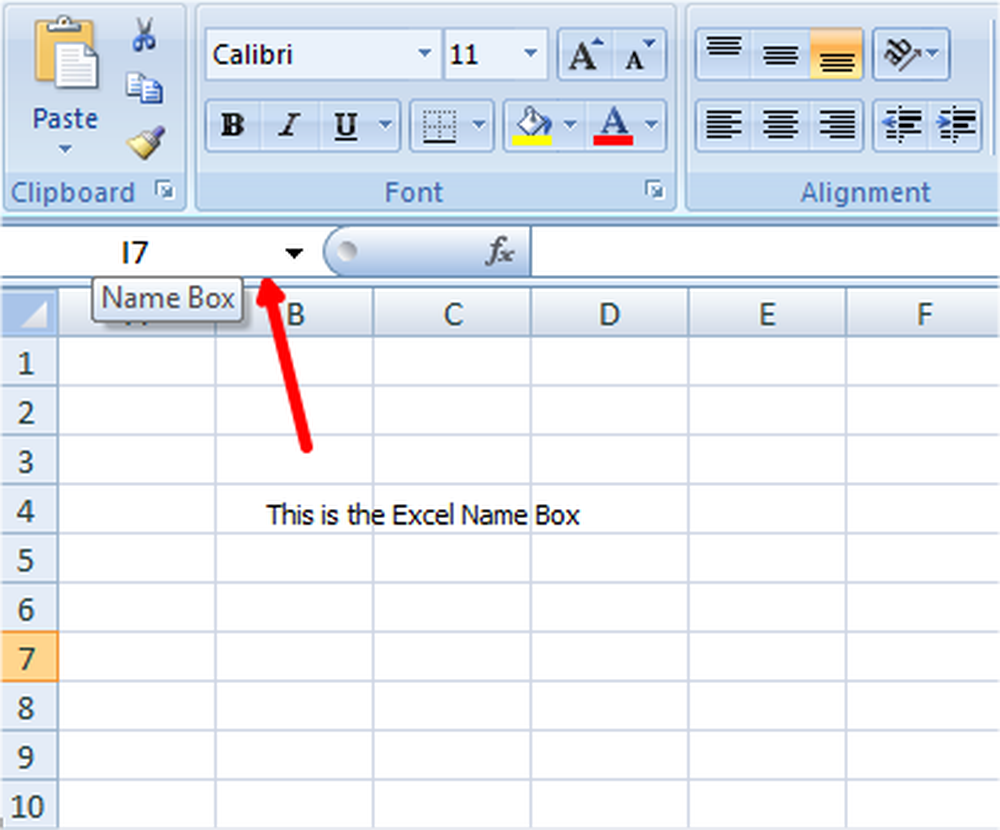Machen Sie das Bing Homepage Image zu Ihrem Anmeldebildschirmhintergrund in Windows 7
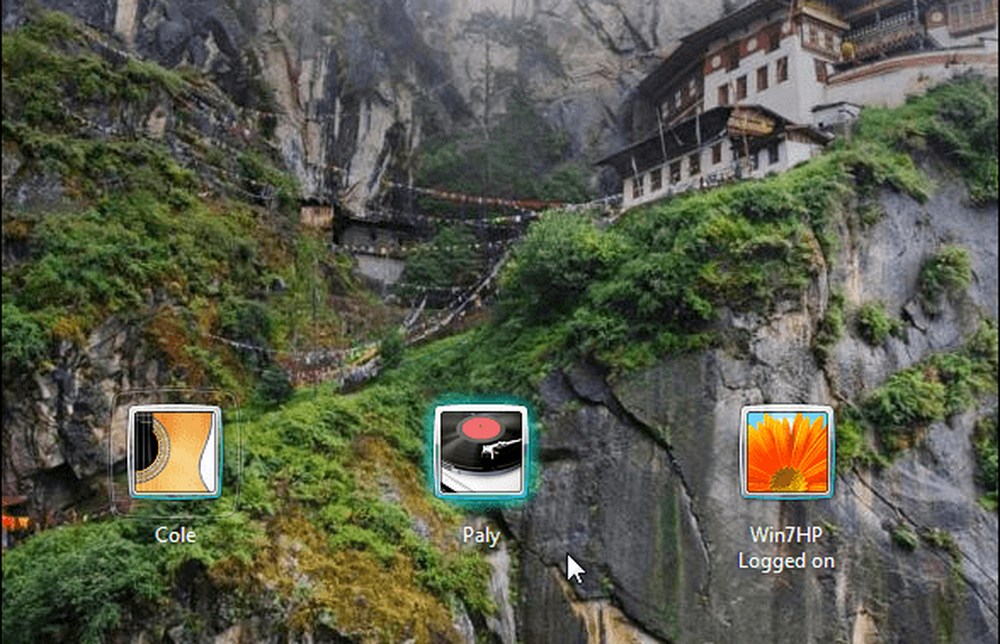
Maus ohne Grenzen
Neben einem virtuellen KVM-Switch gibt es auch eine Einstellung, die den Hintergrund des Anmeldebildschirms als Bing-Image des Tages einstellt. Weitere Informationen zu seiner Hauptfunktion finden Sie in unserem Artikel zu allen Details der Maus ohne Rahmen.
Um das Bing-Bild als Hintergrund für den gesperrten Bildschirm festzulegen, klicken Sie mit der rechten Maustaste auf das Symbol Maus ohne Rahmen in der Taskleiste und wählen Sie Personalisieren Anmeldebildschirm> Bing.com.

Das ist es! Sehen Sie sich den Standard-Anmeldebildschirm in Windows 7 an, bevor Sie Bing als Image festlegen.

Nach dem Festlegen von Bing.com als Anmeldebildschirmhintergrund erhalten Sie Folgendes. Es ändert sich auch jeden Tag, wenn sich das Bild bei Bing ändert.

Wenn Sie den Windows 7-Anmeldehintergrund in ein eigenes Bild ändern möchten, lesen Sie den Artikel von Austin über das Optimieren der Registrierung. Wenn Sie sich nicht mit der Windows-Registrierung herumschlagen möchten, lesen Sie das TweaksLogon-Tool.